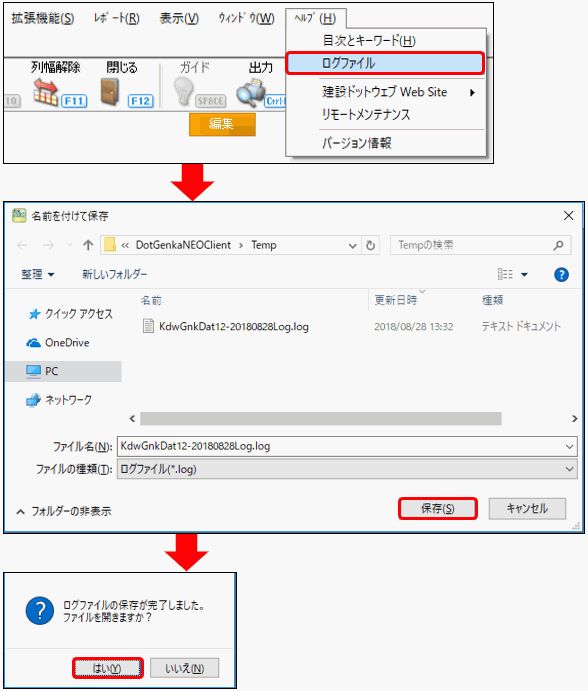環境設定
|
文字色や背景色、メール環境など様々な環境の設定を行います |
|
メニュー:【導入】→[設定]→[環境設定] |
画面構成と入力項目
確認したいタブを選択してください。
システム
基本操作画面
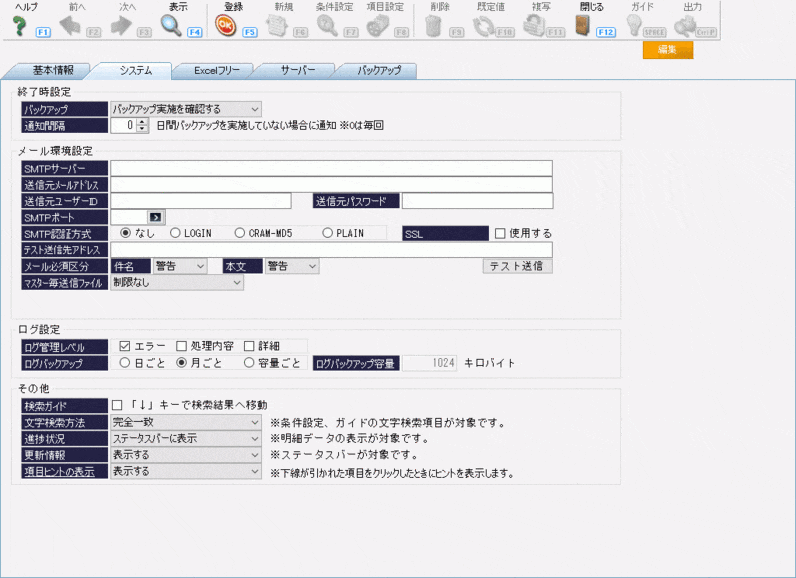
ツールボタン
|
ツールボタン |
説 明 |
|
ヘルプ (F1) |
ヘルプを表示します。 |
|
表示 (F4) |
最新情報を表示します。 |
|
登録 (F5) |
入力した情報を登録します。 |
|
閉じる (F12) |
画面を閉じます。 |
|
電卓 (SPACE) |
電卓を表示します。 |
※グレーになっているボタンは使用できません。
入力・表示項目
|
項目 |
入力 |
属性・桁数 |
説 明 |
||
|
メール 環境 設定 ※1 |
SMTPサーバー |
○ |
半角50桁 |
メールのSMTPサーバーを入力します。 |
|
|
送信元 メールアドレス |
○ |
半角200桁 |
送信元のメールアドレスを入力します。 |
||
|
送信元ユーザID |
○ |
半角100桁 |
送信元のユーザIDを入力します。 |
||
|
送信元パスワード |
○ |
半角100桁 |
送信元のパスワードを入力します。 |
||
|
SMTPポート |
○ |
数字5桁 |
SMTPポートを入力します。 |
||
|
SMTP認証方式 |
● |
- |
SMTP認証方法を選択します。 「なし」「LOGIN」「CRAM-MD5」「PLAIN」から選択します。 |
||
|
SSL |
○ |
- |
SSLを使用する場合はチェックを付けます。 |
||
|
テスト送信先 アドレス |
○ |
半角200桁 |
テストメールの送信先アドレスを入力します。 「テスト送信」をクリックすると、テストメールを送信する ことができます。 |
||
|
テスト送信 |
- |
- |
「テスト送信先アドレス」にテストメールを送信します。 |
||
|
メール 必須 区分 |
件名 |
- |
- |
件名を未入力時に、警告メッセージを表示させるかを 選択します。 「必須」「警告」「任意」から選択します。 |
|
|
本文 |
- |
- |
本文を未入力時に、警告メッセージを表示させるか を選択します。 「必須」「警告」「任意」から選択します。 |
||
|
マスター毎 送信ファイル |
- |
- |
メールに添付するファイルの形式を選択します。
「制限なし」「PDFのみ(警告)」「PDFのみ(禁止)」から 選択します。 FAXメール送信オプションがある場合に設定できます。 |
||
|
ログ 設定 |
ログ管理レベル ※2 |
● |
- |
ログ管理を行うレベルを選択します。 「エラー」「処理内容」「詳細」から選択します。 |
|
|
ログバックアップ ※3 |
● |
- |
ログのバックアップをとるタイミングを選択します。 「日ごと」「月ごと」「容量ごと」から選択します。 |
||
|
ログバックアップ 容量 |
○ |
- |
ログのバックアップをとるサイズを入力します。 ログバックアップで「容量ごと」を選択している場合に 入力できます。 |
||
|
その他 |
検索ガイド |
- |
- |
各検索ガイドの検索条件入力欄で「↓」キーを押下した 際に、すぐに検索結果明細にカーソル移動したい場合 はチェックを付けます。 |
|
|
文字検索方法 ※4 |
● |
- |
条件設定、ガイドにある文字検索項目の検索方法を 選択します。 「完全一致」「あいまい検索」から選択します。 |
||
|
進捗状況 |
● |
- |
進捗状況(プログレスバー)の表示場所を選択します。 進捗状況(プログレスバー)は明細データの読込時に 表示されます。 「ステータスバーに表示」「ダイアログに表示」から 選択します。 |
||
|
更新情報 |
● |
- |
ステータスバーに更新日付、更新者を表示させるかを 選択します。 「表示する」「表示しない」「管理者のみ表示する」から 選択します。 |
||
|
項目ヒントの表示 |
● |
- |
項目ヒントを表示するかを選択します。 項目名称をクリックすることで、項目のヒントを表示する ことができます。 「表示する」「表示しない」から選択します。 |
||
(入力)●…必須入力項目 ○…入力項目
 |
【※1】「メール環境設定」に関して 「メール環境設定」を設定することで各メニューの出力から帳票データをメールに添付して送信することが できるようになります。
【※2】「ログ管理レベル」に関して <ログ内容> 各管理レベルを選択時のログ内容は以下のようになります。
(1)エラー システム内部でエラーが発生した場合、エラー情報をログとして残します。
(2)処理内容 以下の内容をログとして残します。 ・出力の条件設定 ・[仕訳データ転送]を行った際の条件設定 (※ERP連携を行っている場合のみ転送結果に関わらずログが残ります。) ・[支払査定(工事/部門別)]・[支払確定]・[請求処理]を行った際の条件設定 ・「支払通知書」([支払確定]-「出力」)、「立替金明細書」([支払伝票転送]-「出力」)、 「注文書」([発注入力]-「出力」)、「注文書(内訳書)」([発注入力]-「出力」)、で 「業者アドレス指定」、「業者FAX指定」を行った際の送信履歴
(3)詳細 内部でデータベースアクセスする時間などをログとして残します。
<ログファイルの出力方法> ログファイルは、【ヘルプ】-[ログファイル]を選択し、開いたローカルファイルに保存することで出力できます。
<ログ管理レベルの設定に関して> 詳細なエラーログを残すほど、本ソフトウェアにおけるデータの容量が大きくなってしまうため、 普段はエラーのみの選択にしていただくことをお勧めします。 また、いずれの項目にもチェックを入れなかった場合は、一部特定の処理の時のみ必要最低限のログを 出力することになります。
【※3】「ログバックアップ」に関して ログのバックアップルールを設定します。 各選択項目は以下のようなルールになります。 ・「日ごと」 毎日バックアップを行います。 ・「月ごと」 毎月バックアップを行います。 ・「容量ごと」 指定した容量を超えたときにバックアップを行います。
【※4】「文字検索方法」に関して 「完全一致」「あいまい検索」のどちらを選択しても 各検索項目の右横にある「始まる」「含む」「等しい」の条件は有効のままです。
例)検索文字 「コンクリート」のとき、検索結果に表示されるデータ
|
||||||||||||||